ඕනෑම පුද්ගලයෙකු හෝ සිදු කළ හැකි නරකම දේ ඔවුන් අවසන් නම් ස්ථීරවම සිය සියලු වැදගත් ඊමේල් මකා ඒවා අයකර ගැනීමට නොහැකි වීම. බොහෝ විට, අපි නිකම්ම නිසරු ලිපි සඳහා අපගේ එන ලිපි, ඔස්සේ අපගේ සියලු වැදගත් ඒවා මකා පැහැදිලි. කෙසේ වෙතත්, දියුණුවත් සෑම දවසකම තාක්ෂණය තුළ සිදු වූ නිසා නොවේ බිය ඔබ Outlook තුළ විද්යුත් සදහටම මකා නැවත උපකාර කළ හැකි මෘදුකාංග කරමින් මෘදුකාංග සමාගම් තුඩු දී තිබේ.
- විසඳුම 1: Outlook තුළ සදහටම මකා විද්යුත් තැපැල් පණිවුඩ ගොනු නැවත කෙසේද
- විසඳුම 2: පාසල්වලට ගොනු සිට සදහටම මකා විද්යුත් තැපැල් පණිවුඩ ගොනු නැවත කෙසේද
විසඳුම 1: Outlook තුළ සදහටම මකා විද්යුත් තැපැල් පණිවුඩ ගොනු නැවත කෙසේද
කෙසේ වෙතත්, ඔබ ඔබේ මකා දමන ලදී අයිතමය ෆෝල්ඩරය ඉවත් කර ඇත පවා නම් මෙම කිරීමට විසඳුමක් නැත. ඔබ ඔබේ විද්යුත් තැපැල් මකා විට නිසා. ඔබේ එන පෙට්ටිය සහ ඔබේ මකා දමන ලදී අයිතමය ෆෝල්ඩරය දෙකම Microsoft Outlook සම්බන්ධතා සහ අනෙකුත් භාණ්ඩ, ඔවුන් ස්ථිර එය මකා පෙර Microsoft Outlook කාලයක් සඳහා ඔවුන් කරයි.
Microsoft Outlook ඔබට ලබාදී තවත් ආරක්ෂාව යාන්ත්රණයක් ඔබ ඔබේ එන ලිපි මෙන්ම මකා ෆෝල්ඩරයේ සිට ඊ-තැපැල් මකා නම්, එය තවමත් ඉදිරි දැක්ම සදහටම මකා විද්යුත් තැපැල් පණිවුඩ ආපසු අයකර ගැනීමට ඔබට ඉඩ බව ය.
පියවර 1 ඔබේ Microsoft Outlook ගිණුමට පිවිසෙන්න ඔබේ මකා ෆෝල්ඩරය විවෘත කරන්න. ඔබ මෙන්ම එහි සිට ඔබගේ සියලු ඊමේල් මකා තියෙනවා ලෙස එය හිස් වනු ඇත.
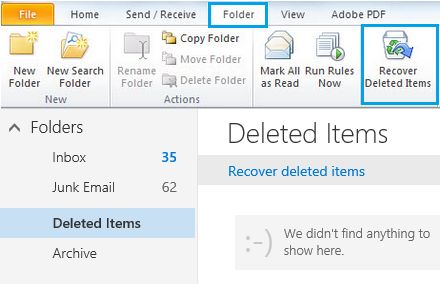
පියවර 2 මෙනු තීරුව ලබා ෆෝල්ඩරය විකල්පය මත ක්ලික් කරන්න හා මකා දැ සොයා තෝරන්න.
පියවර 3 එවිට මයික්රොසොෆ්ට් තම විනිමය සේවාදායකය වෙතින් සදහටම මකා විද්යුත් තැපැල් පණිවුඩ සොයා ඔබ ඔවුන් මත deled වන දිනය සමග මකා දමන ලද ඊ-තැපැල් ලැයිස්තුව ඔබට ලබා දෙනු ඇත.
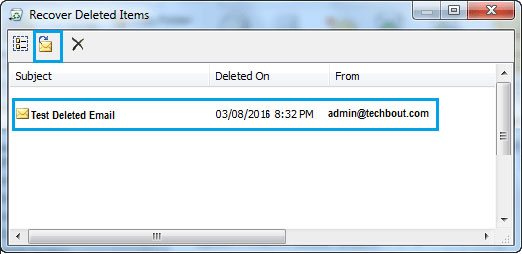
පියවර 4 ඔබ ඉහළ වම් කෙළවරේ සොයා වන බව නැවත ලබාගන්නද බොත්තම මත ක්ලික් කිරීම මගින් ලබා ගැනීමට අවශ්ය බව ඊ-තැපැල් තෝරා ගන්නේ.
පියවර 5 මෙම දත්ත ලබා ඊ-තැපැල් ඔබට නැවත ඔබගේ එන ලිපි හෝ ෆෝල්ඩරයක් දමා එය කළ හැකි ඔබේ මකා දමන ලදී අයිතමය ෆෝල්ඩරය තුළ නැවත ගබඩා වනු ඇත.
සටහන: Microsoft විද්යුත් තැපැල් ලබා ගැනීමට නොහැකි වන අතර, දින දර්ශන, සබදතාව ඉවත් ටික කලකට පෙර. ඔබ පමණක් ඔබේ ගිණුමේ සැකසුම් මත පදනම්ව ද, මෑතදී මකාදැමුණු ඊ-තැපැල් ලබා ගැනීමට හැකි වනු ඇත.
ඔබ ෆෝල්ඩරය මකා අවසන් නම්, ඔබ ඔබ මකා ෆෝල්ඩරය තුළ ඇති ෆෝල්ඩරයේ සිට තෝරාගත් ඊමේල් පමණක් ලබා ගැනීමට නොහැකි වනු ඇත ලෙස බව ෆෝල්ඩරය ලබා ගැනීමට සිදු වනු ඇත.
විසඳුම 2: පාසල්වලට ගොනු සිට සදහටම මකා විද්යුත් තැපැල් පණිවුඩ ගොනු නැවත කෙසේද
1. ජාතික පාසල්වලට ගොනු යනු කුමක්ද
ජාතික පාසල්වලට පෞද්ගලික ගබඩා ෆෝල්ඩරය සඳහා එක්ව තිබේ. ඒ පාසල්වලට ගොනුව MS ඉදිරි දැක්ම පුද්ගලයෙකු ෆෝල්ඩරය ගොනුවකි. එය 2GB වන ඉදිරි දැක්මක් සහිතව විසින් සපයන ලද ගබඩා සීමාව වේ. එය eamil පණිවුඩ, දින දර්ශනය, සම්බන්ධතා, සටහන්, සහ අනෙකුත් භාණ්ඩ පිටපත් ගබඩා කිරීම සඳහා යොදා ගනී.
ජාතික පාසල්වලට ගොනු හානි හෝ දූෂිත නම්, තාරීය ෆීනික්ස් ඉදිරි දැක්මක් සහිතව ජාතික පාසල්වලට අළුත්වැඩියා මෙවලමක් ස්කෑන් හානි හා දූෂිත පාසල්වලට ගොනුව හැකියාව හා එය reair. එසේම එය ආදිය සදහටම මකා ඊ-තැපැල් පණිවිඩ, ඇමුණුම්, සම්බන්ධතා, දින දර්ශන අයිතම, වාර සඟරා, සටහන්, සොයා ගැනීමට සහාය

- ආදිය විද්යුත් තැපෑල, ඇමුණුම්, සම්බන්ධතා, දින දර්ශන අයිතම, වාර සඟරා, සටහන්, ලෙස ගොනු තුළ මෙම සියලු තැපැල් පෙට්ටිය සංරචක සුවය
- වැරදීමකින් විරුද්ධවාදී අන්තගාමීන්ගෙන් බේරාගත හෝ නිසා, අවිධිමත් ක්රමය හැඩතල ගැන්වීම අහිමි වූ බව අහම්බෙන් මකාදමන විද්යුත් තැපැල් පණිවුඩ සුවය
- EML, MSG, RTF, HTML, සහ PDF ආකෘතිවලින් බසින් ලිපි සොයා සෙලින්කෝ ඉඩ දෙයි
- සංකේතාත්මක කර සහ රහස් අංකයකින් පාසල්වලට ගොනු අලුත්වැඩියා සහය
- ඔබ එවැනි 'දිනය' ලෙස විවිධ නිර්ණායකයන් භාවිතා පරිලෝකන ඊමේල්, 'සිට', 'කිරීම', 'විෂය', 'වර්ගය', 'ඇමුණුම්', සහ 'වැදගත්කම' සංවිධානය සක්රීය
- අලුත්වැඩියා MS ඉදිරි දැක්මක් සහිතව 2016, 2013, 2010, 2007, 2003, 2002 (එක්ස්පී), සහ 2000 සහ MS Office 2016, 2013, 2010 (64-bit අනුවාදය), 2007 සහ 2003 දී නිර්මාණය දූෂිත ඉදිරි දැක්මක් සහිතව ගොනු; වින්ඩෝස් 10, 8 සහාය දක්වයි, 7, Vista.
2. අළුත්වැඩියා පාසල්වලට ගොනු හා ස්ථිරවම විද්යුත් තැපැල් පණිවුඩ ගොනු නැවත
පියවර 1 ඔබ දන්නේ නැහැ ඔබ ගොනුවේ පිහිටීම 'ජාතික පාසල්වලට ගොනුව සොයා' තෝරා ගත්තේ, හෝ 'ඉදිරි දැක්ම තේරීම් ගොනුව' තෝරා ගන්නවා නම්.

පියවර 2 වන විකල්පය සඳහා ඔබේ තැටිය සොයන්න 'බලන්න' සහ ගොනු ගබඩා කර ඇති විය හැකි තියෙනවා ඇති අතර ඉන්පසු තෝරා නැවත 'බලන්න.'

පියවර 3 තුළ සියලු ෆෝල්ඩර සහ උප ෆෝල්ඩර ස්කෑන් පසු සියලුම පාසල්වලට ගොනු පෙන්නුම් කරනු ඇත 'සොයන්න ප්රතිඵල. ඔබේ ජාතික පාසල්වලට ගොනුව තෝරා තෝරා 'ස්ටාට්.'

පියවර 4 ක්ලික් කරන්න අලුත්වැඩියා ක්රියාවලිය ආරම්භ කිරීමට 'දැන් ස්කෑන්'. ගත වන කාලය ඔබ සොයා ගැනීමට උත්සාහ ආකාරය හෝ හානියට පත් තිබෙන ගොනුව කරන්නේ බව ගොනුවේ ප්රමාණය මත රඳා පවතී.

පියවර 5 සියලුම අලුත්වැඩියා පාසල්වලට ගොනු වම් කවුළුව දිස් වේ. ෆෝල්ඩර තෝරා විසින් සියලු භාණ්ඩ පෙරදසුන් කළ හැකිය.

පියවර 6 ඔබ සොයා හා තෝරා ගැනීමට කැමති තේරීම් ෆෝල්ඩර බොත්තම 'දිවි ගළවාගත් ගොනුව අලුත්වැඩියා. ඔබ ඔබේ අපේක්ෂිත එක් තෝරා ඔබ තෝරා බව ස්ථානයක එය රැක ගැනීමට හැකි වන බහු ආකෘති ලබා දෙනු ඇත. දිගටම 'හරි' තෝරන්න.

පියවර 7 වත්මන් තත්වය පහත කවුළුව විසින් පෙන්වා ඇත.

පියවර 8 මෙම සදහටම මකා ඊමේල් සහ අයකර සුරකින ලදී.

ඉදිරි දැක්මක් සහිතව ජාතික පාසල්වලට අළුත්වැඩියා වෙනම සර්වර්, දේශීය තැටිය FTP සේවාදායකයට වඩා ඔබේ සොයා ගොනු ඉතිරි. කෙසේ වෙතත්, නූතන ලෝකයේ ඉතා අඩු ජන භාවිතා, ඔවුන් ආරක්ෂිත FTP වෙනුවට නූතන කාලයේ දී එය භාවිතා කිරීම සීමා, ඒ නිසා ඉදිරි දැක්මක් සහිතව ජාතික පාසල්වලට අළුත්වැඩියා මෙවලමක් බව වෙනස් කිරීමට අවශ්ය වන අය භාවිතා කරන සාම්ප්රදායික එක් සාපේක්ෂව කැමැත්තක් දක්වයි.
මකා දමන ලදී විද්යුත් මුදාගැනීම
- ඊ-තැපැල් මුදාගැනීම මෘදුකාංග +
- මකාදැමුවා විද්යුත් සොයා +






